Kaip žaisti „Pokémon Go“ kompiuteryje?
Įvairios / / November 28, 2021
„Pokémon Go“ yra „Niantic“ dovana visiems „Pokémon“ gerbėjams, kurie visada siekė patys būti „Pokémon“ treneriais. Na, į jų maldas pagaliau atsakyta. Šis AR pagrįstas fantastikos žaidimas atgaivina jūsų mėgstamus Pokémonus. Galite rasti juos pasivaikščiojančius jūsų priekiniame kieme arba besimaudančius jūsų baseine ir laukiančius, kol juos sugausite. Žaidimo tikslas yra gana paprastas, jums reikia klajoti lauke, norint sugauti kuo daugiau Pokémonų, juos išmokyti, juos vystyti, o galiausiai dalyvauti Pokémon mūšiuose tam skirtose Pokémon sporto salėse.
Dabar „Pokémon Go“ reikalauja ilgų pasivaikščiojimų, kad apžiūrėtumėte savo miestą ir gautumėte galimybę pagauti unikalių ir galingų Pokémonų kaip atlygį. Nereikia nė sakyti, kad „Pokémon Go“ yra skirtas žaisti mobiliuosiuose telefonuose, kuriuos reikia turėti ekspedicijose lauke. Tačiau ne visi mėgsta lakstyti gatvėmis žaisdami mobilųjį žaidimą. Žmonės visada norėjo rasti alternatyvių būdų, kurie leistų žaisti žaidimą neišeinant iš savo namų.
Vienas iš tokių būdų yra žaisti „Pokémon Go“ kompiuteryje ir būtent tai aptarsime šiame straipsnyje. Mes pateiksime išsamų nuoseklų vadovą, kad šis dalykas veiktų. Taigi, be jokių tolesnių veiksmų, pradėkime.
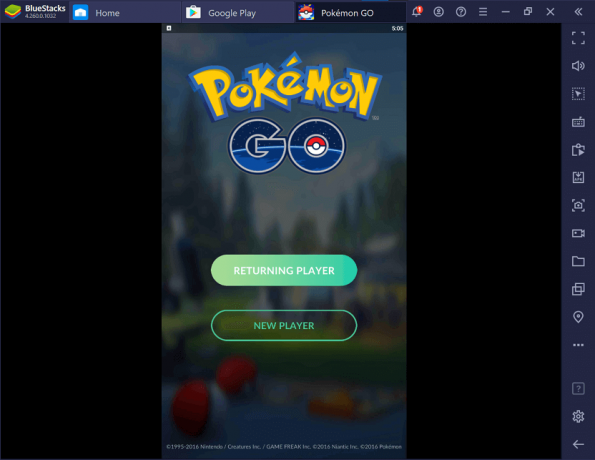
Turinys
- Kaip žaisti „Pokémon Go“ kompiuteryje?
- Ko reikia norint žaisti „Pokémon Go“ kompiuteryje?
- Kokios būtinos sąlygos norint žaisti „Pokémon Go“ kompiuteryje?
- Kokia rizika kyla žaidžiant „Pokémon Go“ kompiuteryje?
- Kaip žaisti „Pokémon Go“ kompiuteryje?
- 1 veiksmas: įdiekite „BlueStacks“.
- 2 veiksmas: laikas paleisti įrenginį
- 3 veiksmas: įdiekite netikrą GPS programą
- 4 veiksmas: konvertuokite netikrą GPS į sistemos programą
- 5 veiksmas: įdiekite „Pokémon Go“.
- 6 veiksmas: pakeiskite vietos nustatymus
- 7 veiksmas: laikas naudoti netikrą GPS
- 8 veiksmas: pradėkite žaisti „Pokémon Go“.
- Alternatyvūs būdai žaisti „Pokémon Go“ kompiuteryje
Kaip žaisti „Pokémon Go“ kompiuteryje?
Ko reikia norint žaisti „Pokémon Go“ kompiuteryje?
Nors žaidimas kompiuteriu griauna paslaptingą motyvą (kad žmonės mankštintųsi ir būtų aktyvesni), yra keletas priežasčių, kodėl verta tai ištirti.
1. Saugumas kelyje

Pirmiausia susirūpinimą kelia saugumas keliuose. „Pokémon Go“ dažniausiai žaidžia vaikai, kuriems tikrai trūksta sąmoningumo. Jie gali taip įsitraukti į žaidimą, kad nesilaikys kelių eismo saugumo taisyklių ir atsidurs avarijoje. Ši problema ypač aktuali dideliuose didmiesčių miestuose, kuriuose gausu greitai judančių transporto priemonių.
2. Nesaugu naktį

Daugelis žmonių žaidžia žaidimą naktį, tikėdamiesi sugauti tamsų ar vaiduoklio tipo Pokémoną. Kad ir kaip jaudinančiai atrodytų, tai tikrai nėra saugu. Prastai apšviestos gatvės ir akys, priklijuotos prie ekrano, yra pavojaus formulė. Be to, neatsargūs vaikai gali pasivaikščioti tamsiose ir apleistose gatvelėse ir susidurti su piktadariais.
3. Nelaimingi atsitikimai vairuojant

Nors „Pokémon Go“ yra skirtas žaisti pėsčiomis, kai kurie žmonės naudoja įsilaužimus, kad galėtų žaisti žaidimą vairuodami ar važiuodami dviračiu. Tai labai pavojinga, nes galite išsiblaškyti ir patekti į baisią avariją. Rizikuojate ne tik savo, bet ir kitų vairuotojų bei pėsčiųjų gyvybe.
4. Išsenka

Sunku sekti akumuliatoriaus energijos procentą žaidžiant tokį priklausomybę sukeliantį žaidimą kaip „Pokémon Go“. Tu galėtum toliau vaikščioti kokia nors atsitiktine kryptimi persekioti Charizard ir galų gale pasiklysti nežinomoje dalyje Miestas. Dar blogiau, kad išsikrovė telefono baterija, todėl negalite grįžti namo ar išsikviesti pagalbos.
5. Vienintelė alternatyva žmonėms su negalia
Negalite žaisti „Pokémon Go“, nebent esate tinkamas ir pasiruošęs ilgai vaikščioti. Tai atrodo gana nesąžininga žmonėms, kurie negali tinkamai vaikščioti dėl negalios ar senatvės. Kiekvienas turėtų turėti galimybę mėgautis žaidimu, o žaisdamas „Pokémon Go“ asmeniniame kompiuteryje gali tai padaryti.
Kokios būtinos sąlygos norint žaisti „Pokémon Go“ kompiuteryje?
Norėdami žaisti „Pokémon Go“ kompiuteryje, kompiuteryje turėsite įdiegti įvairios programinės įrangos, programų ir įrankių derinį. Kadangi nėra tiesioginio būdo žaisti žaidimą savo kompiuteryje, turite naudoti emuliatorių, kad žaidimas manytų, jog naudojatės mobiliuoju telefonu. Be to, jums reikia a GPS klaidinimo programa imituoti ėjimo judesį. Toliau pateikiamas programinės įrangos, kurią reikia įdiegti, sąrašas.
1. BlueStacks

Turite jau būti susipažinę su šiuo. Tai yra geriausias Android emuliatorius asmeniniam kompiuteriui. Tai suteiks virtualų variklį, leidžiantį paleisti mobilųjį žaidimą jūsų kompiuteryje.
2. Netikras GPS

Pokémon Go aptinka jūsų judėjimą, stebėdamas jūsų telefono GPS vietą. Kadangi žaisdami „Pokémon Go“ kompiuteryje nejudėsite, jums reikės GPS klaidinimo programos, pvz. Netikras GPS tai leis jums pereiti iš vienos vietos į kitą iš tikrųjų nejudant.
3. Laimingas Patcher
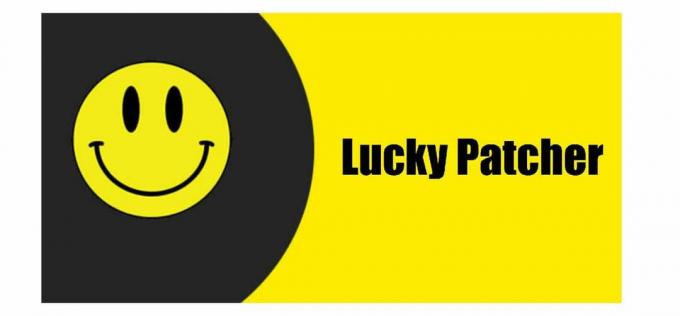
Laimingas Patcher yra naudinga „Android“ programa, leidžianti keisti programas ir žaidimus. Įdiegę naujas kovos su sukčiavimu priemones, „Pokémon Go“ galės aptikti, ar įjungtas GPS klaidinimas arba klaidinimas, vienintelis sprendimas yra konvertuoti netikrą GPS programą į sistemos programą. Lucky Patcher padės jums tai padaryti.
4. KingRoot

Dabar, norėdami naudoti „Lucky Patcher“, turite turėti įsišaknijusį „Android“ įrenginį. Štai kur KingRoot patenka į paveikslą.
5. Pokémon Go žaidimas

Paskutinis sąrašo elementas, žinoma, yra pats „Pokémon Go“ žaidimas. Šį žaidimą rasite tiesiogiai apsilankę „Play Store“ iš „BlueStacks“ arba įdiegę jį naudodami APK failą.
Kokia rizika kyla žaidžiant „Pokémon Go“ kompiuteryje?
Kaip minėta anksčiau, „Pokémon Go“ yra skirtas žaisti telefonu ir aprėpti žemę realiame gyvenime. Jei bandote žaisti „Pokémon Go“ savo kompiuteryje, pažeidžiate „Niantic“ nustatytas taisykles ir nuostatas. Tai bus traktuojama kaip sukčiavimas ar įsilaužimas.
„Niantic“ gana griežtai laikosi kovos su sukčiavimu politikos. Jei nustatoma, kad naudojate emuliatorių arba GPS klastojimą, jūsų paskyra gali būti uždrausta. Jis prasideda įspėjimu ir švelniu draudimu, o galiausiai baigiasi nuolatiniu draudimu. Nebegalėsite pasiekti savo paskyros ir dings visi jūsų duomenys. Todėl bandydami žaisti „Pokémon Go“ kompiuteryje visada turėtumėte naudoti antrinę paskyrą, kad pagrindinė paskyra būtų saugi.
Suklastodami savo vietą turite būti labai atsargūs. Atminkite, kad Niantic seka jūsų judesius nuolat rinkdamas jūsų GPS vietą, todėl jei per greitai judate iš vienos vietos į kitą, Niantic iš karto supras, kad kažkas negerai. Todėl prieš keisdami vietą skirkite pakankamai laiko atvėsti. Vienu metu keliaukite tik nedidelius atstumus, kuriuos galite lengvai įveikti pėsčiomis. Jei būsite pakankamai protingi ir atidžiai vykdysite visas instrukcijas, galėsite apgauti „Niantic“ ir žaisti „Pokémon Go“ kompiuteryje.
Taip pat skaitykite:Kaip pakeisti „Pokémon Go“ pavadinimą po naujo atnaujinimo
Kaip žaisti „Pokémon Go“ kompiuteryje?
Dabar, kai išsamiai aptarėme poreikį, reikalavimus ir susijusią riziką, pradėkime nuo tikrojo „Pokémon Go“ nustatymo jūsų kompiuteryje proceso. Žemiau pateikiamas nuoseklus vadovas, kurio turite laikytis norėdami žaisti „Pokémon Go“ kompiuteryje.
1 veiksmas: įdiekite „BlueStacks“.
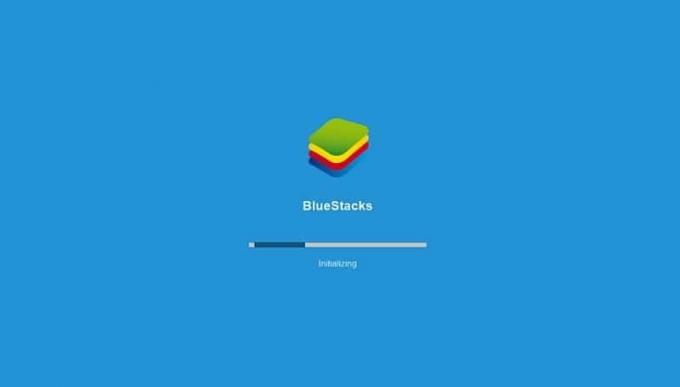
Pirmas žingsnis būtų įdiekite „Android“ emuliatorių savo kompiuteryje. „BlueStacks“ leis jums naudotis išmaniuoju telefonu jūsų įrenginyje. Tai virtualus variklis, leidžiantis kompiuteryje įdiegti ir naudoti Android programėles.
Sąrankos failą galite rasti internete ir jį atsisiųsti visiškai nemokamai. Kai diegimas bus baigtas, prisijunkite prie „Google“ paskyros. Įsitikinkite, kad tai yra tas pats ID, kurį naudosite „Pokémon GO“.
2 veiksmas: laikas paleisti įrenginį

Kaip minėta anksčiau, norint naudoti „Lucky Patcher“, reikia įsišaknijusio įrenginio. „BlueStacks“ turite įdiegti „KingRoot“ programą. Dabar šios programos nerasite „Play“ parduotuvėje, todėl turėsite atskirai įdiegti APK failą savo kompiuteryje.
Po to spustelėkite APK simbolį naršymo srityje kairėje ekrano pusėje. „BlueStacks“ dabar paprašys jūsų kompiuteryje pasirinkti APK failą. Naršykite ir pasirinkite atitinkamą KingRoot APK failą ir spustelėkite mygtuką Atidaryti. „KingRoot“ programa dabar bus įdiegta „BlueStacks“.
Dabar paleiskite „KingRoot“ programą ir bakstelėkite mygtuką „Root“. Tai viskas, dabar palaukite kelias minutes ir turėsite įsišaknijusią „BlueStacks“ versiją su supervartotojo prieiga. Po to iš naujo paleiskite „BlueStacks“ ir pereikite prie kito veiksmo.
Taip pat skaitykite:15 priežasčių, kodėl verta paleisti „Android“ telefoną
3 veiksmas: įdiekite netikrą GPS programą

Kita programa, kurios jums reikia, yra netikras GPS. Tai pati svarbiausia programėlė, nes ji leis jums žaisti „Pokémon“ kompiuteryje nejudinant ir neišeinant iš namų. Suklastota GPS programa pakeičia jūsų tikrąją GPS vietą netikra vieta. Jei vieta keičiama lėtai ir palaipsniui, ji gali būti naudojama imituojant ėjimą. Taip galėsite keliauti iš vienos vietos į kitą ir gaudyti įvairių rūšių Pokémonus.
Nors šią programą galima rasti „Play“ parduotuvėje, neįdiekite jos tiesiogiai. Turime įdiegti „Fake GPS“ kaip sistemos programą, todėl kol kas tiesiog atsisiųskite „Fake GPS“ skirtą APK failą ir palikite jį nuošalyje.
4 veiksmas: konvertuokite netikrą GPS į sistemos programą
Anksčiau jūs savo įrenginyje galėjote tiesiog įjungti netikras vietas ir naudoti netikrą GPS programą, kad apgautumėte savo vietą. Tačiau „Niantic“ patobulino savo apsaugos sistemą ir dabar gali aptikti, ar įjungtos netikros vietos, ir tokiu atveju neleidžia žaisti.
Štai kodėl jums reikia konvertuoti netikrą GPS į sistemos programą, nes „Pokémon Go“ negalės aptikti netikrų vietų, jei ji gaunama iš sistemos programos. Lucky Patcher jums padės tai padaryti. Panašiai kaip „KingRoot“, ši programa nepasiekiama „Play“ parduotuvėje. Turite atsisiųsti ir įdiegti APK failą „BlueStacks“.
Baigę diegti, paleiskite „Lucky Patcher“ ir suteikite bet kokį prieigos leidimą. Dabar bakstelėkite parinktį Atstatyti ir įdiegti. Po to eikite į aplanką, kuriame išsaugojote APK failą, skirtą netikram GPS, ir atidarykite jį. Dabar spustelėkite parinktį Įdiegti kaip sistemos programą ir patvirtinkite spustelėdami mygtuką Taip. „Lucky Patcher“ dabar įdiegs „Fake GPS“ kaip „BlueStacks“ sistemos programą.
Jei to nepaisysite, būsite paraginti iš naujo paleisti „BlueStacks“ ir rankiniu būdu paleisti iš naujo, spustelėdami krumpliaračio piktogramą viršutiniame dešiniajame kampe ir spustelėkite parinktį Paleisti „Android“ papildinį iš naujo. Kai BlueStacks paleis iš naujo, pastebėsite, kad netikras GPS nėra įtrauktas į įdiegtų programų sąrašą. Taip yra todėl, kad tai yra paslėpta sistemos programa. Kiekvieną kartą turėsite paleisti programą iš Lucky Patcher. Tai aptarsime vėliau straipsnyje.
5 veiksmas: įdiekite „Pokémon Go“.

Dabar atėjo laikas įdiegti „Pokémon Go“ „BlueStacks“. Pabandykite jo ieškoti „Play“ parduotuvėje. Jei jo ten nerandate, galite tiesiog atsisiųsti ir įdiegti APK failą, kaip „KingRoot“ ir „Lucky Patcher“ atveju. Tačiau nepaleiskite žaidimo iškart po įdiegimo, nes jis neveiks. Vis dar yra keletas dalykų, kuriais reikia pasirūpinti, kad galėtumėte žaisti „Pokémon Go“ kompiuteryje.
6 veiksmas: pakeiskite vietos nustatymus

Norint tinkamai suklaidinti savo vietą, reikia pakeisti keletą nustatymų. Pirmiausia turite nustatyti didelio tikslumo režimą vietai „BlueStacks“. Norėdami tai padaryti, spustelėkite krumpliaračio piktogramą viršutiniame dešiniajame kampe ir pasirinkite parinktį Nustatymai. Dabar eikite į Vieta ir čia nustatykite režimą į didelį tikslumą.
Kitas dalykas, kurį turite padaryti, yra išjungti „Windows“ vietos nustatymo paslaugas. Taip siekiama užtikrinti, kad nekiltų vietos konfliktas. Jei naudojate „Windows 10“, galite tiesiogiai paspausti „Windows + I“, kad atidarytumėte nustatymus. Čia eikite į Privatumas ir pasirinkite parinktį Vieta. Po to tiesiog išjunkite vietos nustatymo paslaugas savo kompiuteryje. Taip pat galite tiesiog ieškoti Vietovės meniu Pradėti ir iš ten išjungti nustatymą.
Taip pat skaitykite:Kaip pakeisti vietą „Pokémon Go“?
7 veiksmas: laikas naudoti netikrą GPS

Kai viskas bus nustatyta, laikas susipažinti su netikru GPS. Kaip minėta anksčiau, programos nerasite tarp kitų įdiegtų programų. Taip yra todėl, kad tai yra sistemos programa, o „Bluestacks“ nerodo sistemos programų. Kad kiekvieną kartą atidarytumėte programą, turite naudoti „Lucky Patcher“.
Paleiskite „Lucky Patcher“ programą ir eikite tiesiai į paieškos juostą apačioje. Čia rasite filtrus, pasirinkite jį ir spustelėkite žymės langelį šalia Sistemos programos ir spustelėkite Taikyti. Dabar sąraše bus rodomas netikras GPS. Spustelėkite jį ir pasirinkite parinktį Paleisti programą. Tai atidarys „Fake GPS“. Kadangi programą paleidžiate pirmą kartą, būsite pasveikinti su nedidelėmis naudojimo instrukcijomis. Po to bus trumpa pamoka. Atidžiai peržiūrėkite, kad suprastumėte, kaip programa veikia.
Kitas dalykas, kurį turite padaryti, yra įjungti eksperto režimą. Spustelėkite trijų taškų meniu viršutiniame dešiniajame kampe ir pasirinkite Nustatymai. Čia rasite eksperto režimą, būtinai spustelėkite šalia jo esantį žymės langelį, kad jį įjungtumėte. Kai gausite įspėjamąjį pranešimą, tiesiog bakstelėkite mygtuką Gerai.
„Fake GPS“ programa yra gana paprasta. Kai būsite pagrindiniame puslapyje, pamatysite žemėlapį, kuriame jūsų vieta pažymėta mėlynu tašku. Tai jūsų tikroji vieta. Norėdami pakeisti savo vietą, tereikia bakstelėti bet kurią žemėlapio dalį ir jos viršuje pamatysite kryželį. Dabar paspauskite mygtuką Paleisti ir jūsų GPS vieta bus pakeista. Galite patikrinti atidarę bet kurią kitą programą, pvz., „Google“ žemėlapius. Jei norite sustabdyti GPS klastojimą, tiesiog bakstelėkite mygtuką Stabdyti.
Naudosime šį triuką norėdami pereiti iš vienos vietos į kitą žaisdami „Pokémon Go“. Nepamirškite nedaryti didelių ar staigių judesių, antraip Niantic taps įtartinas ir užblokuos jūsų paskyrą. Visada įvažiuokite nedidelius atstumus ir palikite pakankamai atvėsti prieš vėl keisdami vietą.
8 veiksmas: pradėkite žaisti „Pokémon Go“.
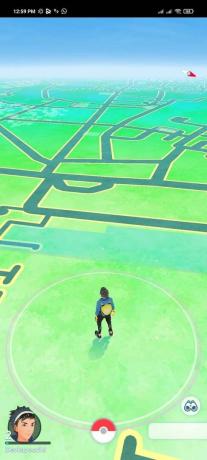
Dabar jums belieka žaisti „Pokémon Go“ kompiuteryje. Paleiskite žaidimą ir nustatykite jį prisijungę prie savo paskyros. Rekomenduojame pirmiausia išbandyti su nauja paskyra, prieš naudojant tikrąją pagrindinę paskyrą.
Kai žaidimas pradės veikti, turėsite persijungti į „Fake GPS“ programą ir pakeisti savo vietą, kad galėtumėte judėti. Tai turite padaryti kiekvieną kartą, kai norite nuvykti į naują vietą. Vienas iš būdų palengvinti procesą yra išsaugoti kelias vietas netikroje GPS kaip mėgstamiausias (pvz., „Pokéstops“ ir sporto sales). Tokiu būdu galite greitai judėti pirmyn ir atgal į skirtingas vietas. Kartais galite susidurti su problemomis nustatydami netikrą vietą, tačiau nesijaudinkite, tiesiog iš naujo paleiskite „BlueStacks“ ir viskas bus gerai.
Kadangi Pokémon Go yra AR pagrįstas žaidimas, yra galimybė žiūrėti Pokémons realioje aplinkoje naudojant telefono kamerą. Tačiau tai nebus įmanoma žaidžiant „Pokémon Go“ kompiuteryje. Taigi, kai pirmą kartą susidursite su „Pokémon“, „Pokémon Go“ praneš, kad kamera neveikia. Jis paklaus, ar norite išjungti AR režimą. Padarykite tai ir galėsite bendrauti su Pokémonais virtualioje aplinkoje.
Alternatyvūs būdai žaisti „Pokémon Go“ kompiuteryje
Nors „BlueStacks“ naudojimas yra beveik standartinis ir dažniausiai naudojamas metodas, jis nėra pats lengviausias. Be to, gali tekti mokėti už kai kurias programas, pvz., „Fake GPS“, kad jos tinkamai veiktų. Laimei, yra keletas alternatyvių būdų, kaip žaisti „Pokémon Go“ kompiuteryje. Pažvelkime į juos.
1. „Nox App Player“ naudojimas

„Nox App Player“. yra dar vienas „Android“ emuliatorius, leidžiantis žaisti „Pokémon Go“ kompiuteryje. Tiesą sakant, „Pokémon Go“ yra iš anksto įdiegtas „Nox Player“. Jums net nereikės jokios kitos programos, pvz., „Fake GPS“, kad sugautumėte jūsų vietą. „Nox Player“ leidžia judėti žaidime naudojant klaviatūros WASD klavišus. Galite bendrauti su įvairiais objektais ir pokémonais spustelėdami juos pele. Kitaip tariant, „Nox Player“ sukurtas specialiai žmonėms, kurie norėtų žaisti „Pokémon Go“ kompiuteriu neišeidami iš namų. Geriausia tai, kad tai visiškai nemokama.
2. Ekrano veidrodžio programos naudojimas

Kita veiksminga alternatyva yra naudoti tokią ekrano atspindėjimo programą kaip AceThinker veidrodis. Kaip rodo pavadinimas, jis leis jums peržiūrėti mobiliojo telefono ekraną savo kompiuteryje ir naudoti jį žaisti Pokémon Go savo kompiuteryje. Tačiau jums taip pat reikės GPS klaidinimo programos, kad ji veiktų.
Įdiegę AceThinker Mirror, eikite į priekį ir prijunkite įrenginį prie kompiuterio. Galite sujungti du įrenginius naudodami USB kabelį arba belaidžiu būdu (jei jie prijungti prie to paties Wi-Fi tinklo). Kai tik veidrodis bus baigtas, galėsite pradėti žaisti „Pokémon Go“. Norėdami judėti, turėsite naudoti vietos klastojimo programą. Bet kokie pakeitimai, kuriuos atliksite savo įrenginyje, taip pat atsispindės žaidime.
Rekomenduojamas:
- Geriausia „Eevee Evolution“ žaidime „Pokémon Go“.
- Kaip pakeisti „Pokémon Go“ komandą
- Kaip pakeisti „Bitmoji“ asmenukę „Snapchat“.
Tikimės, kad ši informacija jums buvo naudinga ir jums pavyko žaisti Pokémon Go savo kompiuteryje. „Niantic“ „Pokémon Go“ yra didelis hitas ir jį pamėgo visi. Tačiau žmonėms patogiau žaisti žaidimą patogiai gulint ant sofos ir kompiuteryje, todėl atsirado sprendimas.
Šiame vadove apžvelgėme beveik viską, ką reikia žinoti, kad galėtumėte žaisti „Pokémon Go“ savo kompiuteryje. Tačiau Niantic žino apie šiuos įsilaužimus ir triukus ir nuolat bando juos sustabdyti. Todėl rekomenduojame išbandyti, kol tai trunka, ir toliau ieškoti naujų ir elegantiškų būdų žaisti „Pokémon Go“ kompiuteryje.



